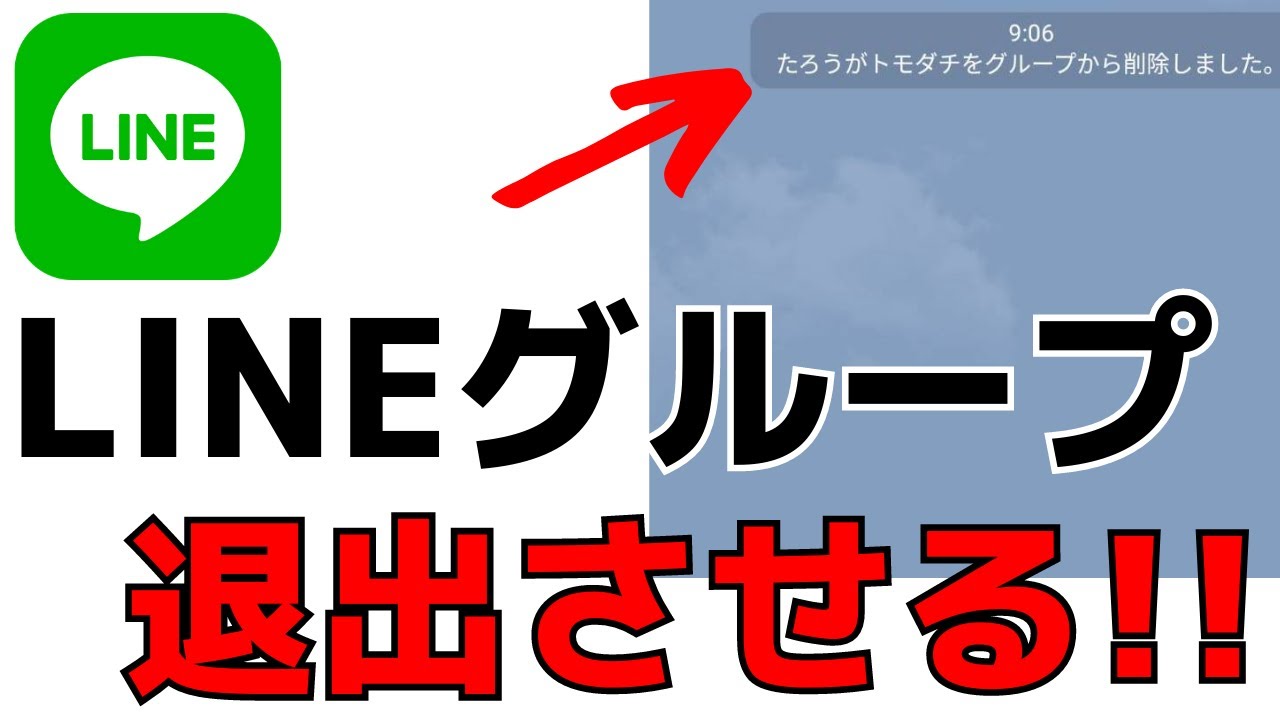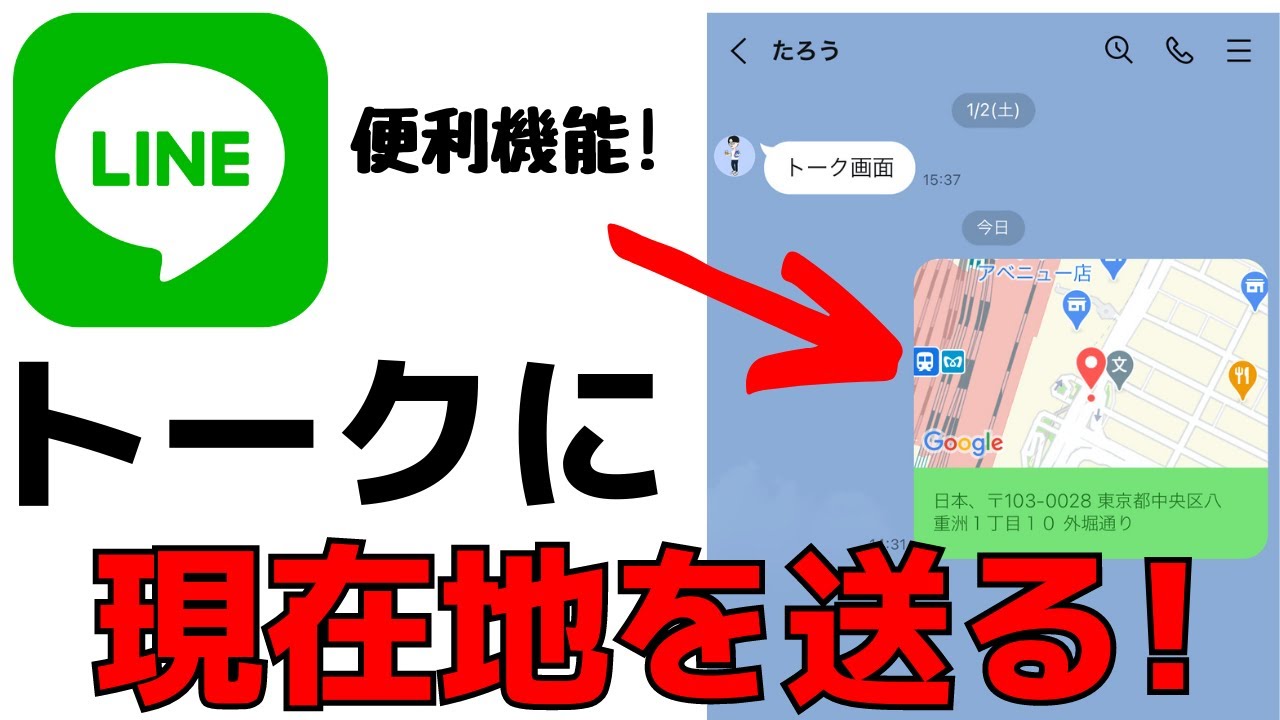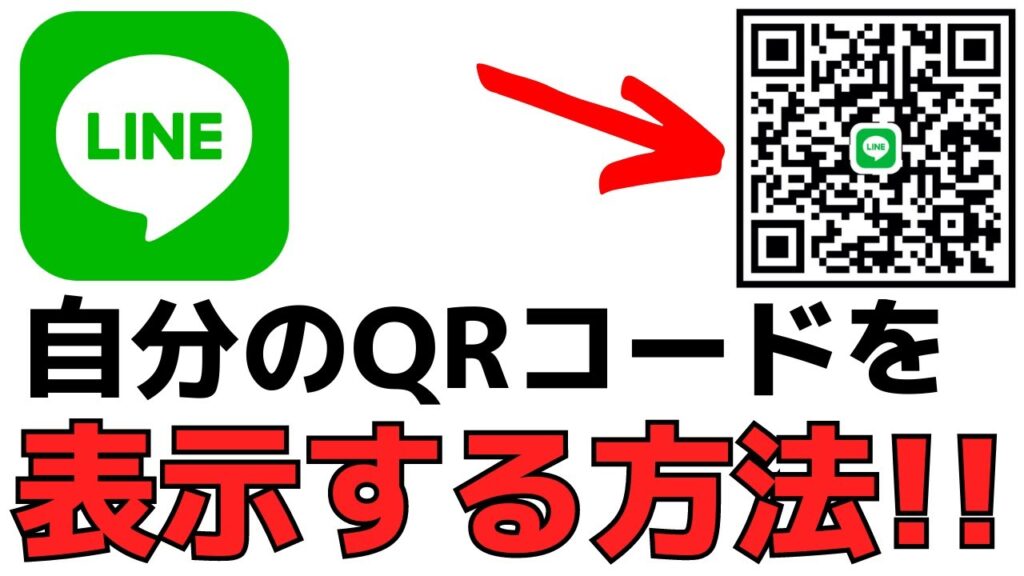
最新記事 by スマホの教科書サイト運営者【田端】 (全て見る)
- 前澤社長新サービス「カブアンドモバイル」ってどうなの?乗り換えは簡単?お得さやプランを解説! - 2024年11月22日
- 【特殊詐欺?】着信があっても掛け直してはいけない電話番号とは?スマホの使い方 - 2024年11月18日
「LINEアプリで自分のQRコードの出し方がわからない」
「どうやってQRコードを使って友達登録できるの?」
「LINEのQRコードを使うときの注意点は?」
多くの方が使われているLINEアプリには様々な便利機能があります。
その中の1つがQRコードを作成することができるという機能です。
LINEアプリではQRコードを作成して相手の方に読み込んでもらうことで簡単に友達として登録することができます。
さらにそのQRコードをスクリーンショットしてSNSで送信するというような使い方もできるんです。
今回の記事ではLINEアプリの基本的な使い方紹介記事として、LINEアプリであなたのアカウントのQRコードの出し方について紹介します。
知っておくとより便利にLINEアプリが使えるようになります。
また記事の後半ではLINEアプリのQRコードの注意点についても紹介しているので、そちらも参考にしてください。
スポンサー広告
LINEアプリQRコードの出し方・手順を解説
それではまず初めにLINEアプリのQRコードの出し方の手順を簡単に紹介します。
以下の手順でQRコードを出すことができるんです。
- LINEアプリをタップ
- ホーム画面を表示する
- あなたのアカウント名をタップ
- QRコードアイコンをタップ
- あなたのQRコードが表示されます
このように簡単にあなたのLINEのQRコードを表示することができるんです。
またLINEのQRコードに関してはわざわざ作成する必要がなく自動的に作られています。
そしてこちらのYouTube動画ではLINEのQRコードの出し方の手順を動画で紹介しています。
手順を動画で確認したいという方はこちらの動画も参考にしてみてください↓↓
ここからはスマホのスクリーンショットを交えて、LINEアプリのQRコードの出し方について詳しく紹介していきます。
LINEアプリQRコードの出し方を解説
まずスマホのホーム画面に表示されているLINEアプリをタップして開いてください。
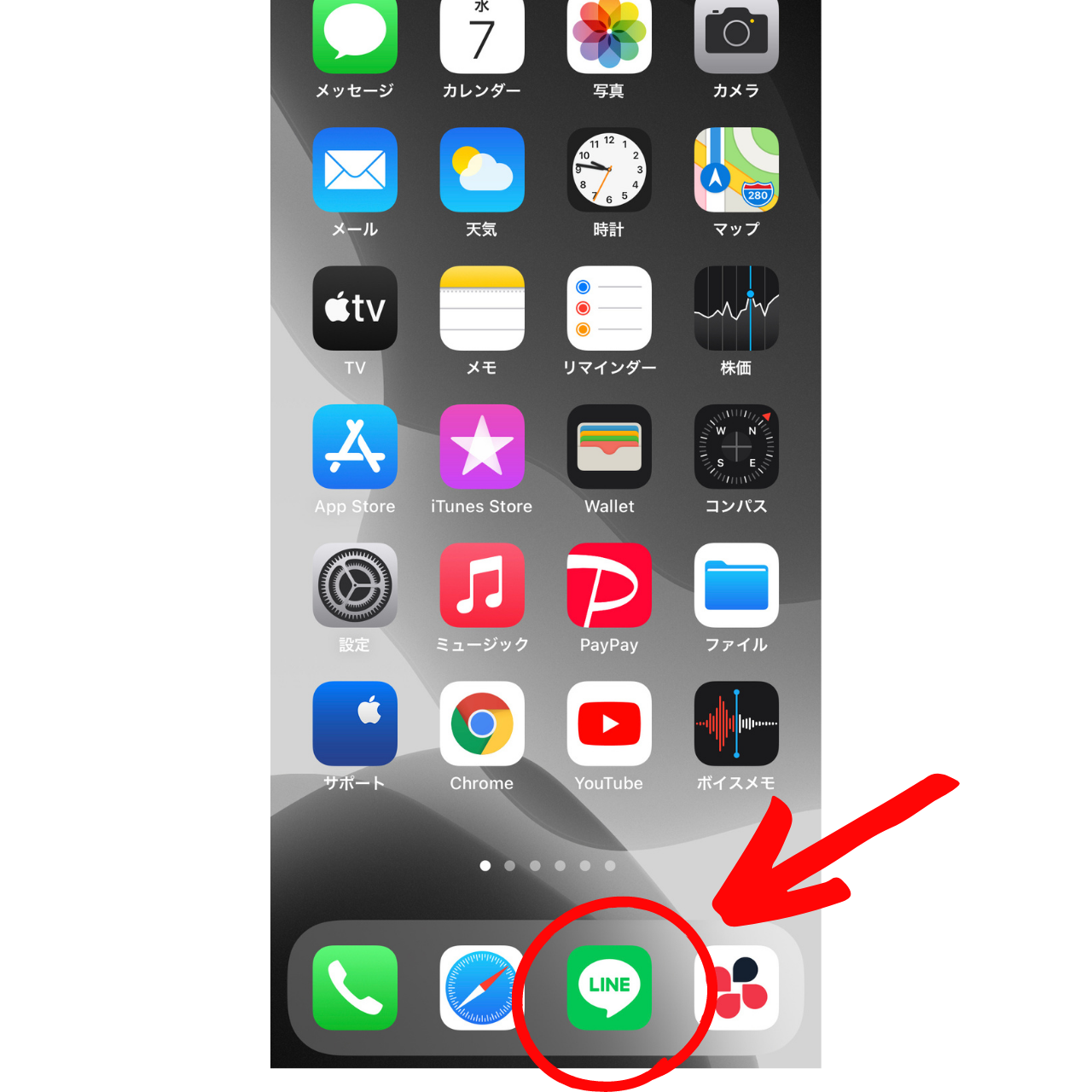
今回はiPhoneのスクリーンショットを表示していますが、Androidスマホの場合でも基本的な操作方法は同じです。
LINEアプリを開き、続いて下に表示されている「ホーム」という部分をタップしてください。


タップをするとあなたのLINEアプリのホーム画面が表示されます。
続いてホーム画面に表示されているあなたのLINEアカウントが表示されている部分をタップしてください。
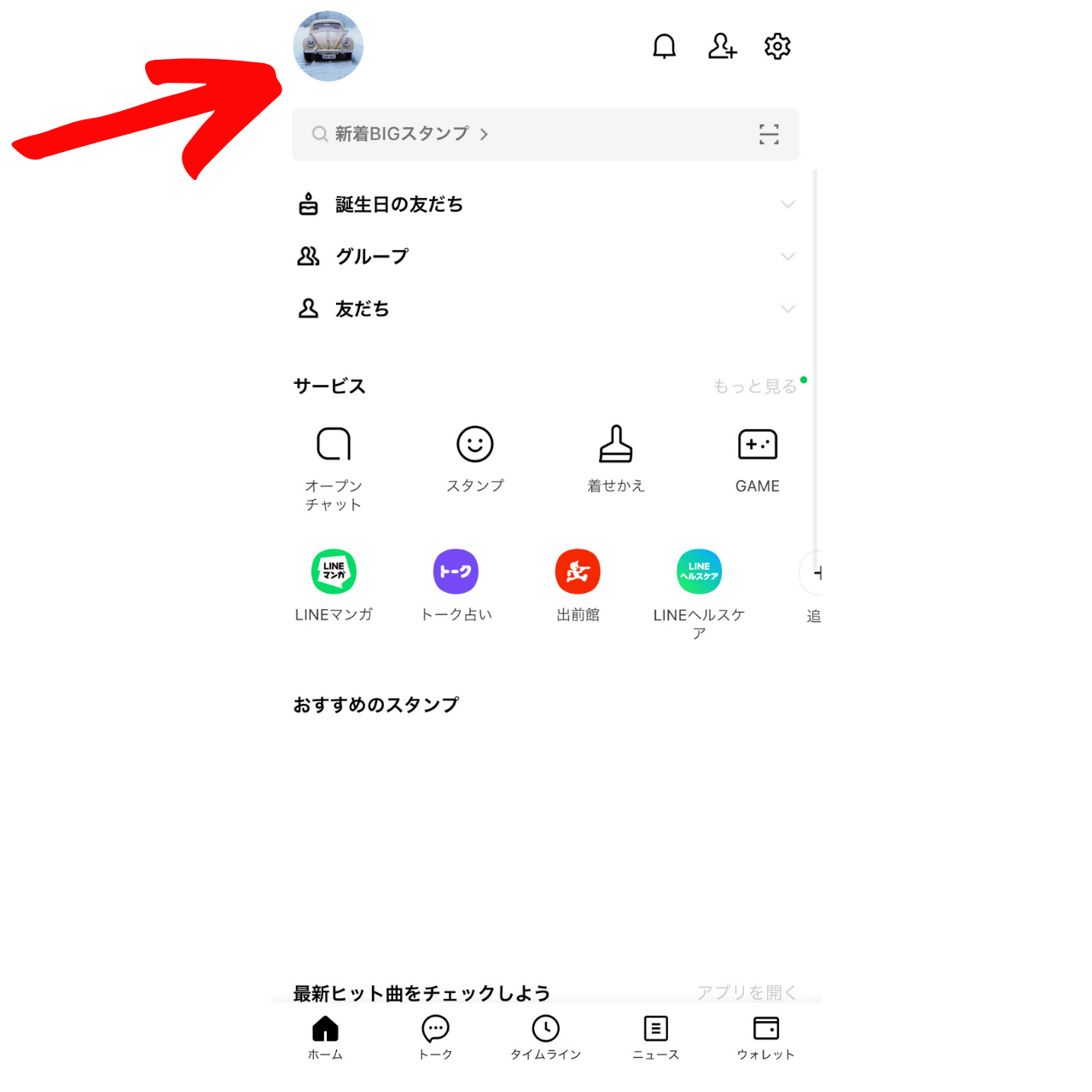
タップをするとあなたのLINEのプロフィール画面が表示されます。
この画面の上の部分に「QRコードのアイコン」が表示されているので、こちらをタップしてください。

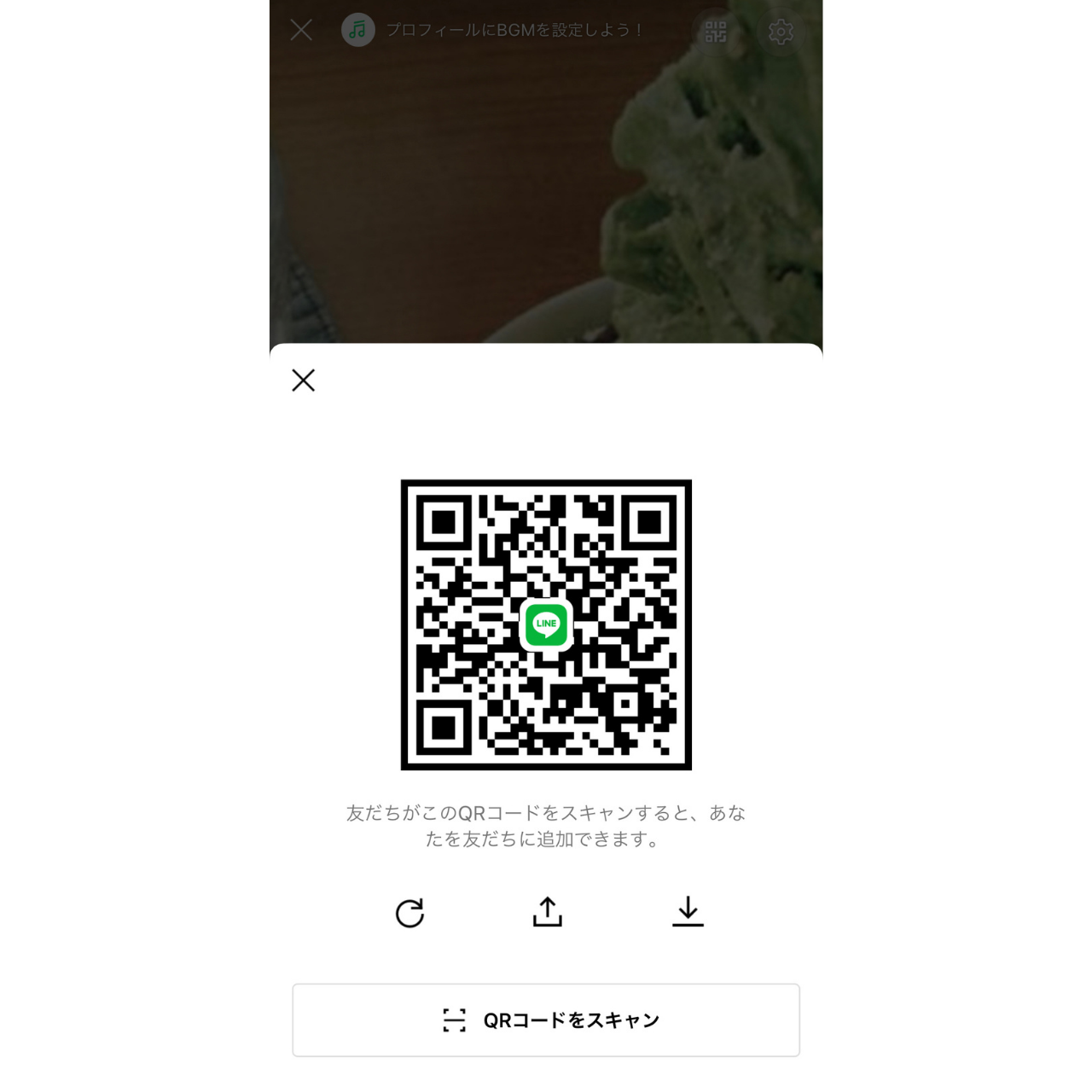
タップをするとスマホの画面にQRコードが表示されます。
このようにQRコードを表示することができるんです。
LINEはQRコードの読み取り方もすごく簡単です!
また自分がQRコードを表示するのではなく読み込む場合も、QRコードの表示画面から行うことができます。
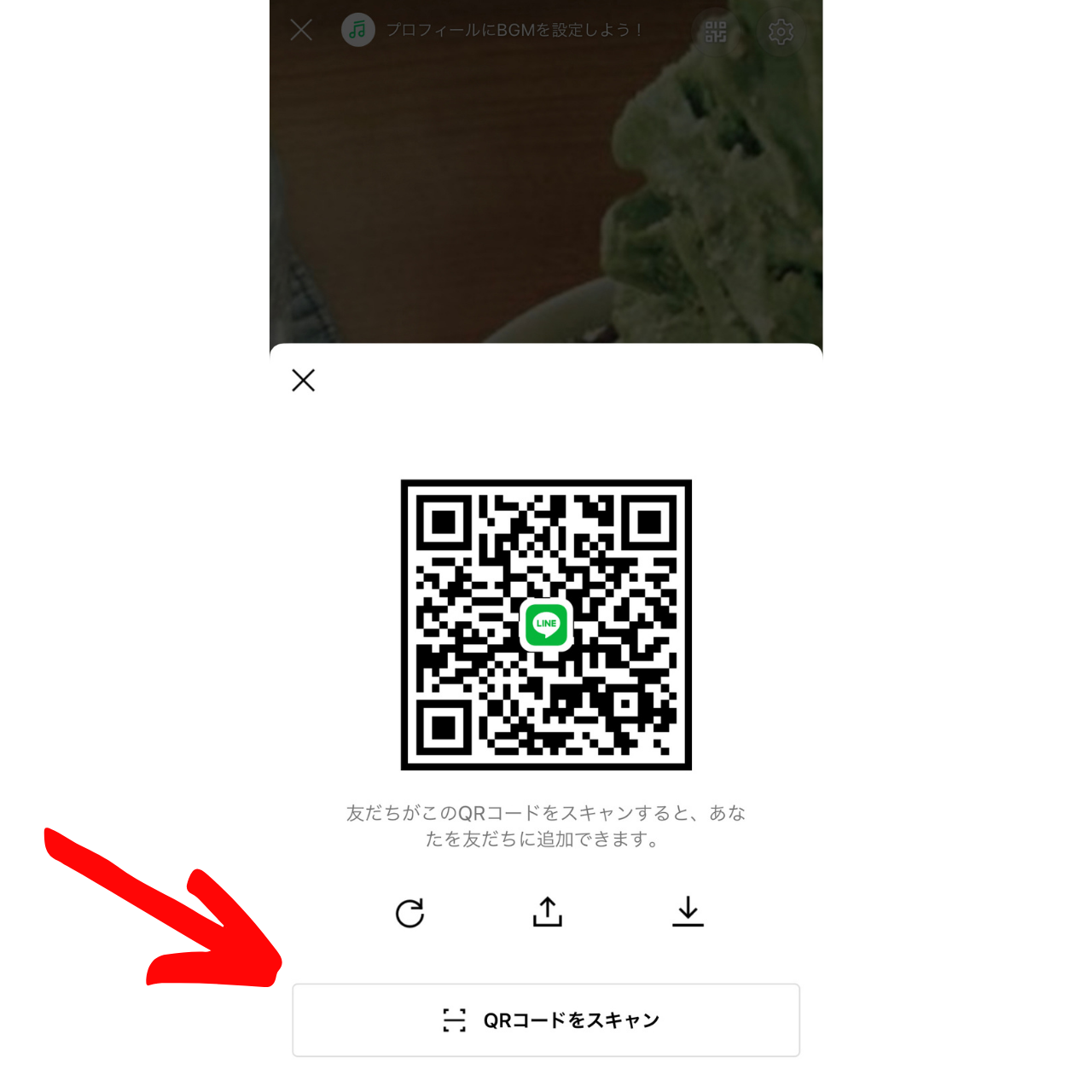
こちらの画面のQRコードをスキャンという部分をタップするとスマホの画面がカメラに切り替わります。
あとは画面にQRコードを写して読み取るだけで簡単にアカウントの友達登録を行うこともできるんです。
QRコードを読み取る際はこのような方法も試してみてください。
LINEアプリのQRコードは送信もダウンロードもできる!
QRコードを表示している画面には、QRコードの下に様々なアイコンが表示されています。
このアイコンをタップすることでさらに便利にQRコードを活用することができるんです。
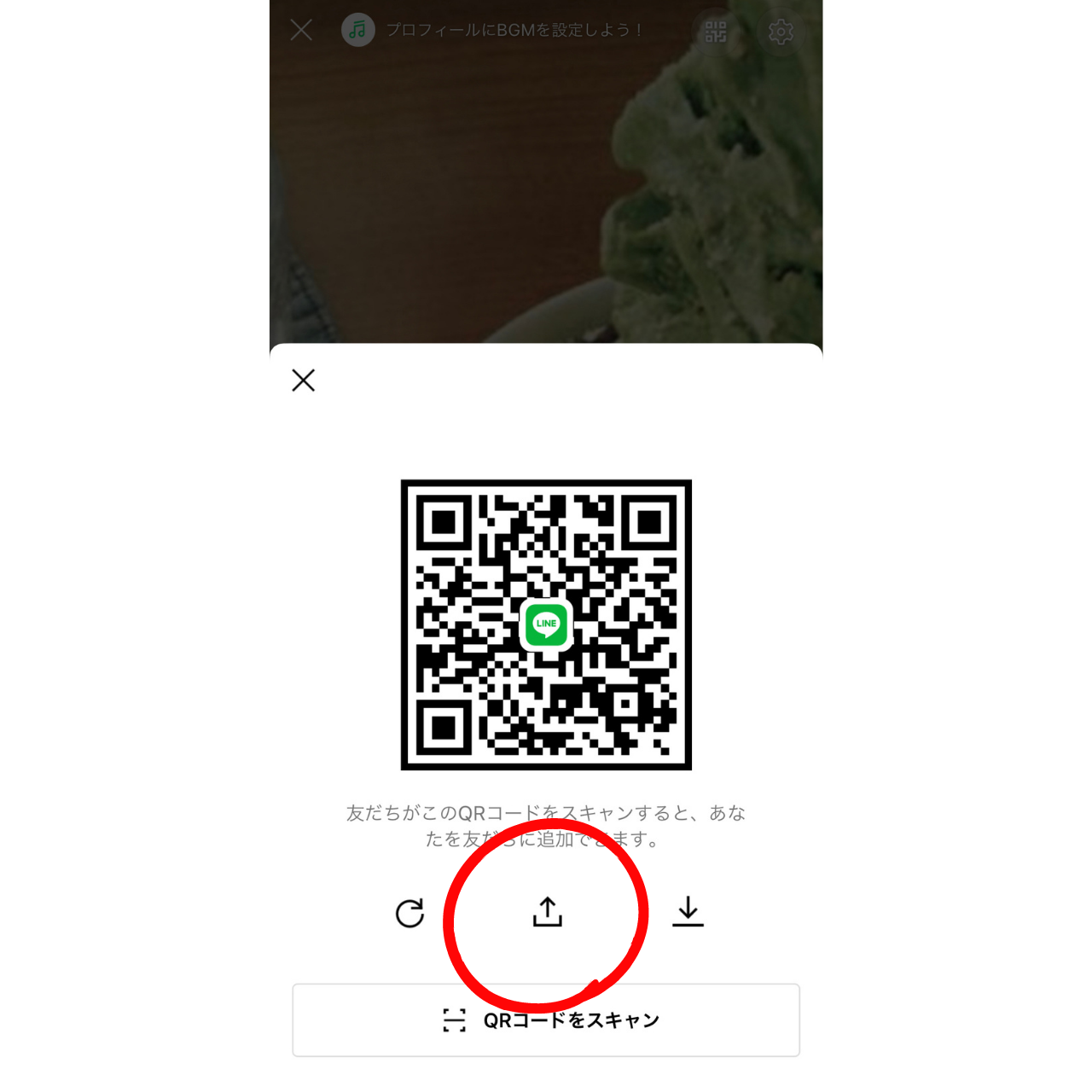
例えばこちらの送信アイコンをタップするとあなたがLINEで友達登録をしている方に、あなたのQRコードを送ることができます。
このように送信をするとあなたのLINEアカウントを友達の方に伝えてもらうことができるんです。
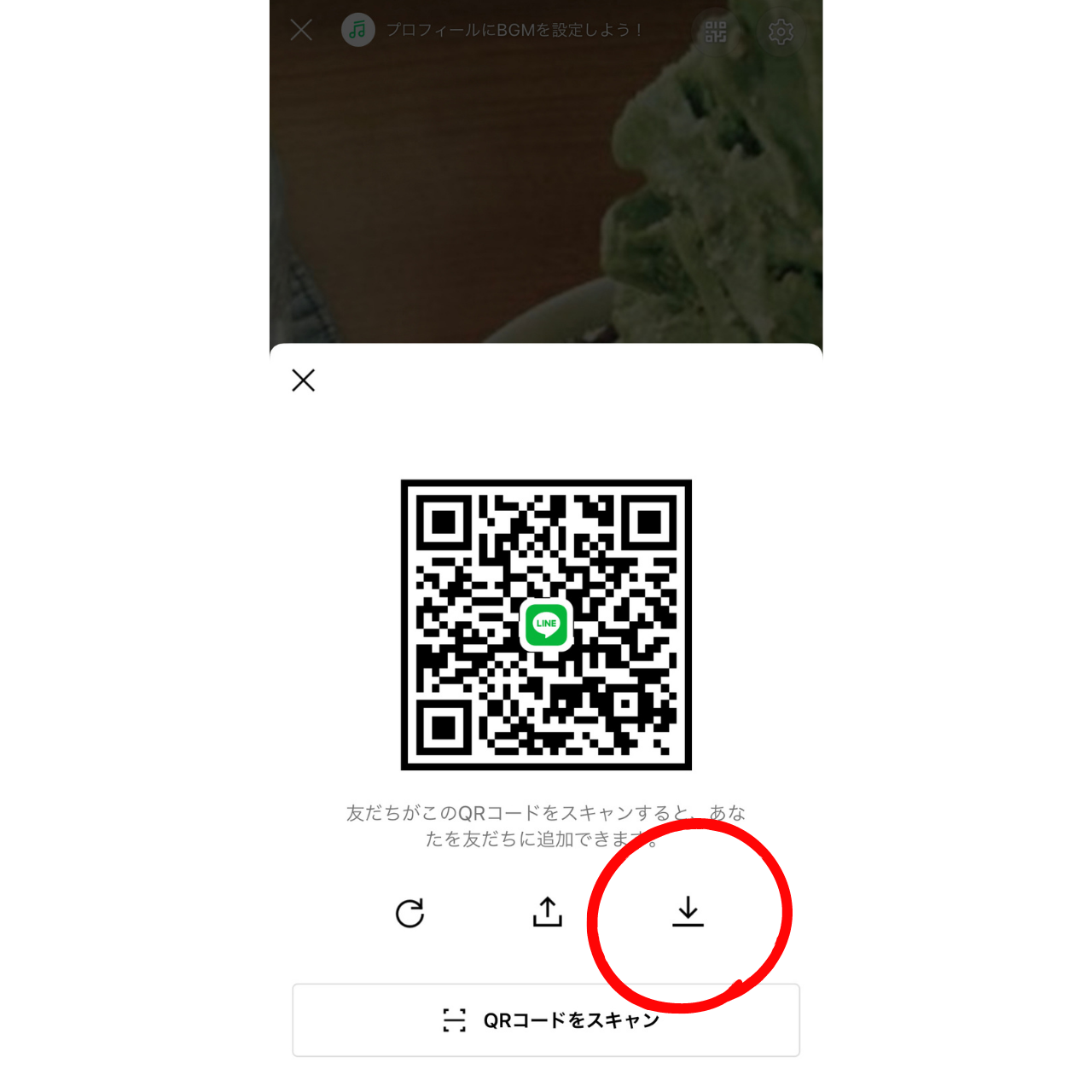
そしてこちらのダウンロードアイコンをタップするとスマホにQRコードが保存されます。
iPhoneの方は写真アプリに、Androidスマホの方はGoogleフォトアプリに保存されるので、その画像をSNSなどを使って共有することも可能です。
このようにLINEアプリのQRコードでは読み取るだけではなく、誰かに送信することで友達登録をすることができるんです。
LINEアプリのQRコードの注意点とは?
紹介したように簡単にLINEアプリではQRコードを作成することができ、より便利に使うことができます。
ただ1つ注意点があります。
それがあなたのQRコードが拡散されてしまったら、多くの方にあなたのアカウント情報が見られてしまうということです。
基本的にQRコードは全く知らない第3者の方に見られるということは少ないですが、まちがえてSNSなどで表示してしまうとあなたのQRコードが流出してしまいます。
もちろんQRコードの扱いについては気をつけなければなりませんがそのような場合は「更新」という方法もあるんです。
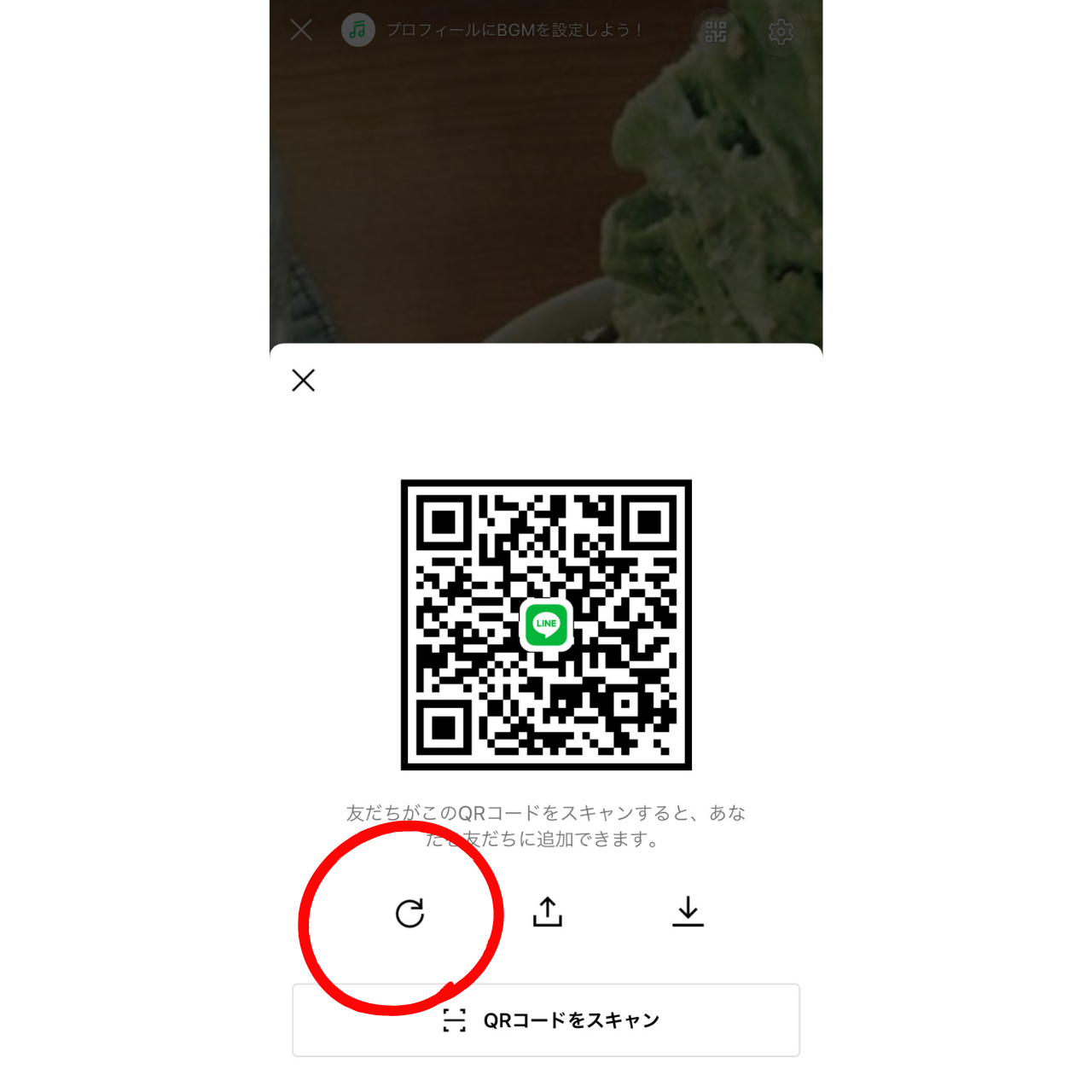
こちらのQRコードの画像の部分に更新アイコンがあります。
このアイコンをタップするとあなたのQRコードを更新する、つまり新しく自動的に作成することができるんです。
そして一度更新をすると過去に送信したQRコードではあなたのアカウントをフォローすることができなくなります。
なので、仮に自分のLINEのQRコードが流出してしまったとしても更新をすることで対策ができるんです。
またセキュリティ効果を高くするという点では、誰かにQRコードを共有して友達登録を行った後は一度QRコードを更新することをおすすめします。
方法自体もすごく簡単なので、こちらも試してみてください。
LINEアプリのセキュリティ効果を高くしたいという方は、こちらの記事もご覧ください↓↓
流出を防ぐ!LINEのメッセージを暗号化するレターシーリング(Letter Sealing)とは?
まとめ
今回はLINEアプリの基本的な使い方として、QRコードの出し方と注意点についてまとめて紹介しました。
手順をおさらいすると
- LINEアプリをタップ
- ホーム画面を表示する
- あなたのアカウント名をタップ
- QRコードアイコンをタップ
- あなたのQRコードが表示されます
このように簡単にQRコードを表示することができます。
QRコードは簡単に友達追加を行うことができ、QRコード自体も送信できたりスマホにインストールすることができるのでぜひ活用してみてください。
またこのサイトではスマホや様々なアプリの基本的な使い方〜便利機能についても紹介していますのでよかったらチェックしてみてください。
最後までご覧いただきありがとうございました。
以上「【LINE】QRコードの出し方!友達登録をする方法と注意点」でした。
スポンサー広告